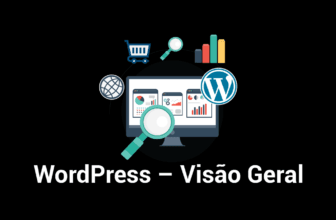Tem vários motivos para querer mudar seu site WordPress de lugar, né? Seja para melhorar o desempenho, a segurança ou qualquer outro motivo, a gente te ajuda! Neste artigo, você vai encontrar diferentes métodos para migrar seu site WordPress, desde os mais simples até os mais avançados. Escolha a opção que mais combina com você e mãos à obra!
O Que Você Precisa Saber Antes de Começar
Migrar um site WordPress para um novo servidor pode parecer uma tarefa complexa, mas com o planejamento adequado, pode ser um processo tranquilo. Antes de começar, é crucial realizar alguns passos preparatórios para garantir uma migração bem-sucedida.
- Faça um backup completo do seu site: Antes de começar a migração, crie uma cópia de segurança de todos os arquivos, pastas e do banco de dados do seu site WordPress. Utilize um plugin de backup ou a ferramenta de backup oferecida pela sua hospedagem atual para gerar um arquivo ZIP. Esse backup será seu “seguro” caso algo dê errado durante a migração. Guarde esse backup em um lugar seguro em seu computador e em um serviço de armazenamento em nuvem só para garantir.
- Instale o WordPress no Novo Host: Instale uma nova instância do WordPress no servidor de destino. Essa nova instalação servirá como o ponto de partida para a importação dos dados do seu site atual. Ao ter o WordPress configurado no novo ambiente, você garante uma transição mais suave e evita problemas durante o processo de migração.
- Evite confusões durante a migração: Para evitar que seus visitantes vejam seu site incompleto durante o processo de migração, coloque-o em modo de manutenção. Essa função exibirá uma mensagem informando que o site está temporariamente indisponível. Além disso, desative os plugins de cache, pois eles podem armazenar versões antigas das páginas e atrapalhar a atualização do seu site.
- Ajuste as configurações: Revise todas as configurações do seu site. Verifique se os links permanentes, a disposição dos widgets e as opções do tema estão configurados da mesma forma no novo servidor. Assim, você garante que a aparência e o funcionamento do seu site não sejam alterados após a migração.
- Faça uma limpeza no seu site: A migração é uma ótima chance de fazer uma limpeza no seu WordPress. Remova plugins e temas que você não utiliza, além de arquivos de mídia que não são mais necessários. Um site mais enxuto é mais fácil de migrar e oferece um melhor desempenho para seus visitantes.
- Verifique a Compatibilidade do novo Host: Antes de migrar seu site WordPress, verifique se o novo servidor atende aos requisitos mínimos para WordPress. Certifique-se de que o servidor suporta a versão recomendada (atualmente 7.4 ou superior) e se o MySQL ou MariaDB está disponível e atualizado.
Como Migrar Site WordPress: 5 Métodos Fáceis
Nesta seção, compartilharemos cinco métodos de migração para sites WordPress. Escolha o que melhor se adapta às suas preferências, necessidades e habilidades técnicas.
Neste guia, você encontrará 5 formas de migrar seu site WordPress. Cada uma possui suas particularidades, então escolha aquela que melhor se adapta ao seu nível de conhecimento técnico e às características do seu site.
Como Migrar Site WordPress Usando o hPanel
Nível de dificuldade: Fácil
Migrar site com a Hostinger é a maneira mais fácil de migrar um site WordPress para a Hostinger. Basta preencher uma solicitação de migração no hPanel, e nossa equipe dedicada gerenciará todo o processo de migração para você.
Se você escolheu a Hostinger para migrar seu site é muito simples de transferir seu site WordPress para a plataforma. Basta enviar uma solicitação de migração pelo hPanel, e a equipe especializada da Hostinger cuidará de todo o processo para você.
Antes de enviar a solicitação, desative qualquer autenticação de dois fatores (2FA) ou proteção anti-bot na sua hospedagem atual e no painel do WordPress. Também verifique se há espaço em disco suficiente no servidor atual para gerar um backup.
Depois disso, escolha um plano de hospedagem WordPress na Hostinger. Você pode continuar usando seu domínio atual, basta apontá-lo para a Hostinger após a migração.
Passos para Solicitar a Migração Usando o hPanel:
- Faça login no hPanel e vá para Perfil → Migrar Site.
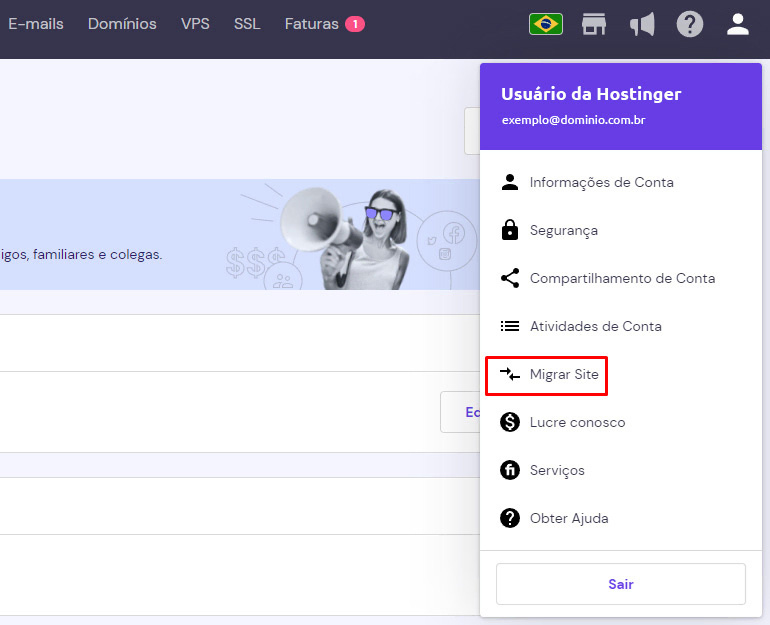
- Na seção de Gerenciar solicitações de migração, clique em Adicionar solicitação.
- Insira o domínio do seu site no campo indicado e clique em Avançar.
- Para um site WordPress ativo, escolha Fornecerei informações de Admin do WordPress e digite suas credenciais de administrador do WordPress para verificação. Lembre-se de não alterar as configurações de DNS do seu domínio até que a transferência seja concluída.
- Para um site WordPress ativo, escolha a opção Fornecerei informações de Admin do WordPress e insira suas credenciais de administrador para verificação. Não altere as configurações de DNS do domínio até a conclusão da migração.
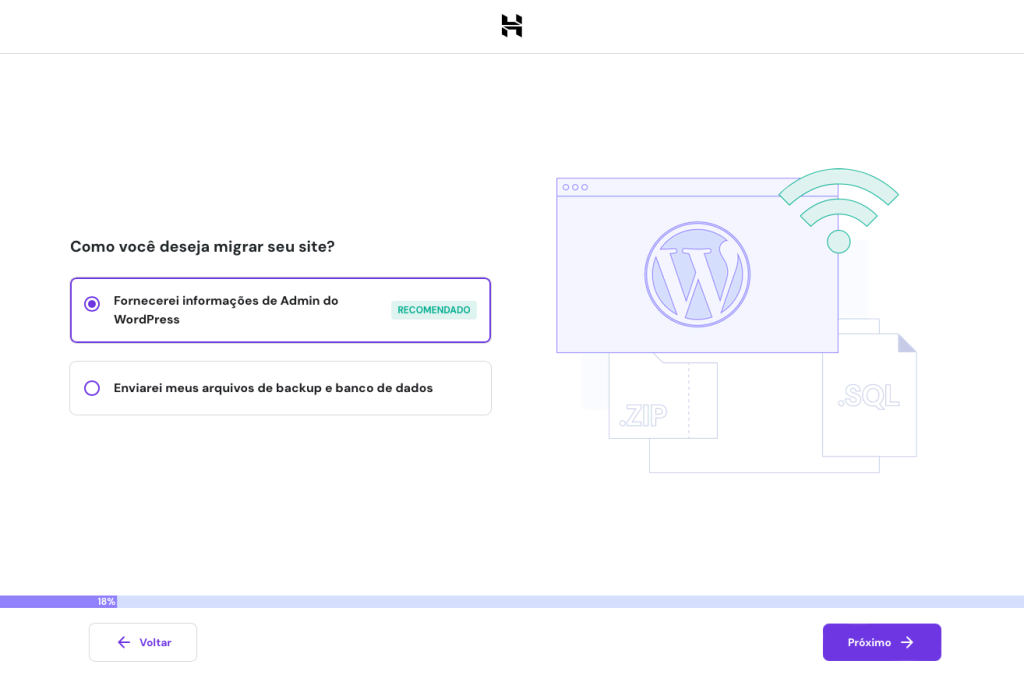
Se o site estiver off-line, selecione Enviarei meus arquivos de backup e banco de dados. Em seguida, faça o upload dos arquivos do site em formato .zip e do banco de dados em .sql.
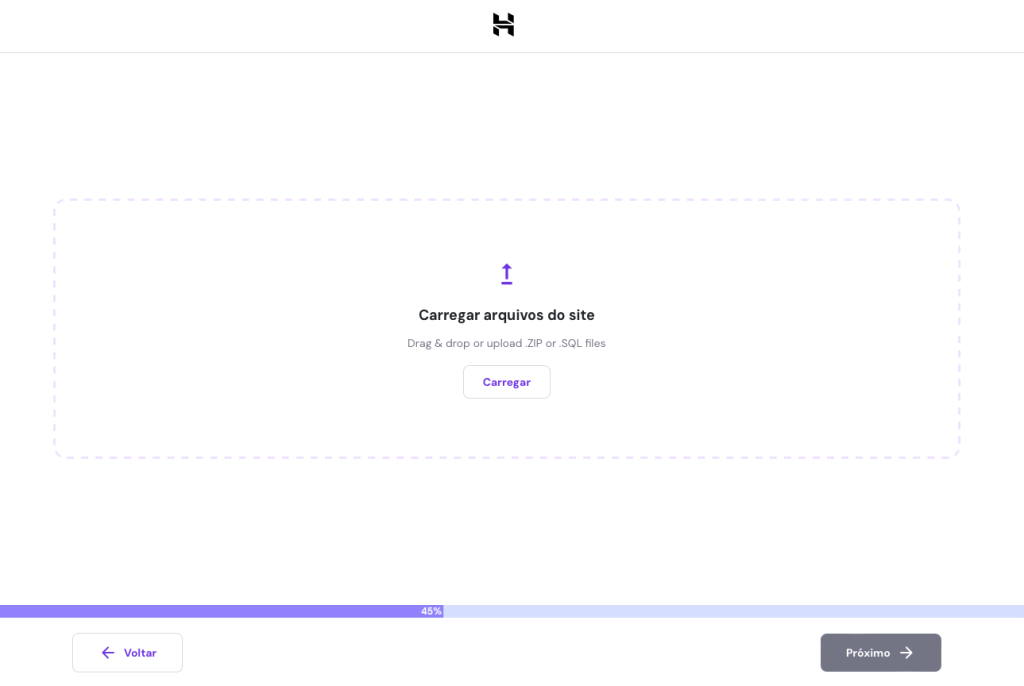
- Escolha o domínio de destino na lista suspensa.
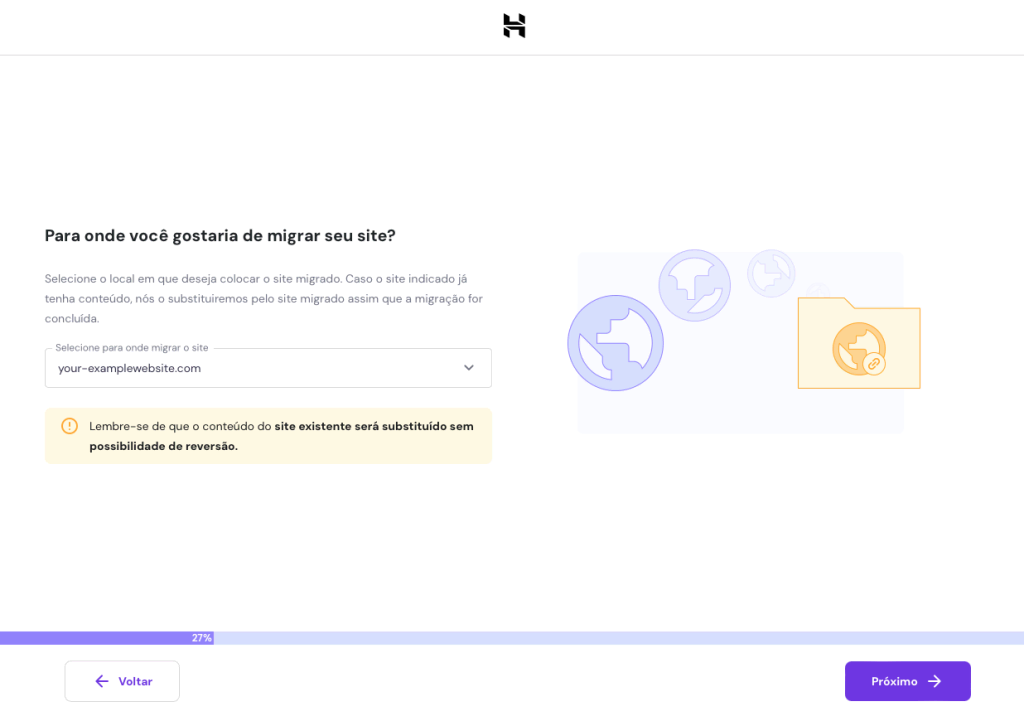
.
- Revise o resumo da solicitação da migração e confirme se todos os detalhes estão corretos antes de clicar em Enviar solicitação.
Aguarde de 2 a 48 horas para a conclusão da migração. Você pode acompanhar o progresso na página Solicitações de migração ou na seção Sites do hPanel.
Aguarde entre 2 a 48 horas para a migração ser concluída. Você pode acompanhar o status na página de Solicitações de migração ou na seção Sites do hPanel.
Após a migração, aponte seu domínio para a Hostinger. O processo de propagação do sistema de nomes de domínio (DNS) normalmente leva de 24 a 48 horas. Para verificar se a transferência foi bem-sucedida, insira o endereço IP do seu plano da Hostinger no SkipDNS.
Após a migração, aponte o seu domínio para a Hostinger. A propagação do DNS geralmente leva de 24 a 48 horas. Para verificar se a transferência foi bem-sucedida, use o endereço IP do seu plano na Hostinger no SkipDNS.
Se preferir, você também pode assistir ao vídeo explicando como realizar a migração usando a ferramenta gratuita da Hostinger.
Como Migrar Site WordPress Manualmente Usando o hPanel
Nível de dificuldade: Moderado
Para os usuários da Hostinger, a migração manual do seu site WordPress usando o hPanel oferece controle total sobre o processo de transferência. Esta é uma boa opção caso você seja um usuário avançado, que deseje fazer ajustes personalizados durante o processo, ou tenha um projeto mais complexo em mãos, como um site no WooCommerce.
Comece fazendo login no painel de controle da sua hospedagem atual e acessando o phpMyAdmin. Selecione o banco de dados do WordPress e clique na guia Exportar. Escolha o método de exportação rápida e o formato SQL e, em seguida, faça o download do arquivo do banco de dados.
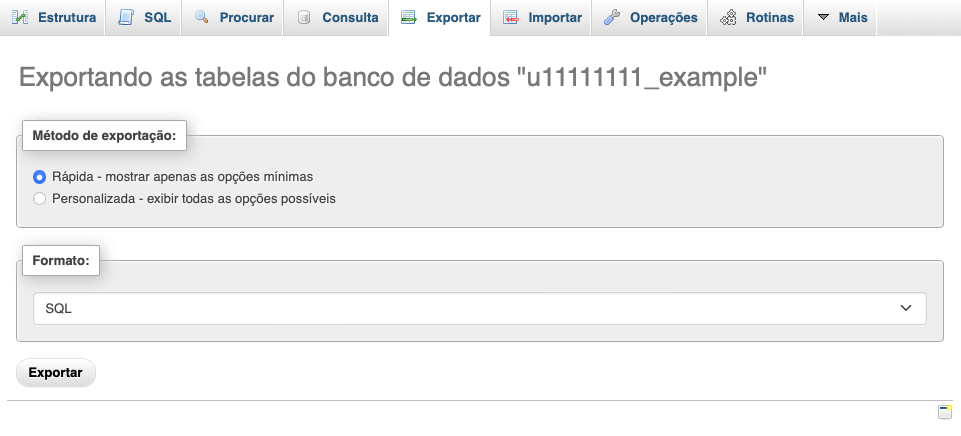
Em seguida, navegue até o diretório raiz do seu site por meio do Gerenciador de arquivos ou de um cliente FTP como o FileZilla. Faça o download de todos os arquivos do WordPress para o seu computador, inclusive a pasta wp-content, que contém seus temas, plugins e arquivos de mídia.
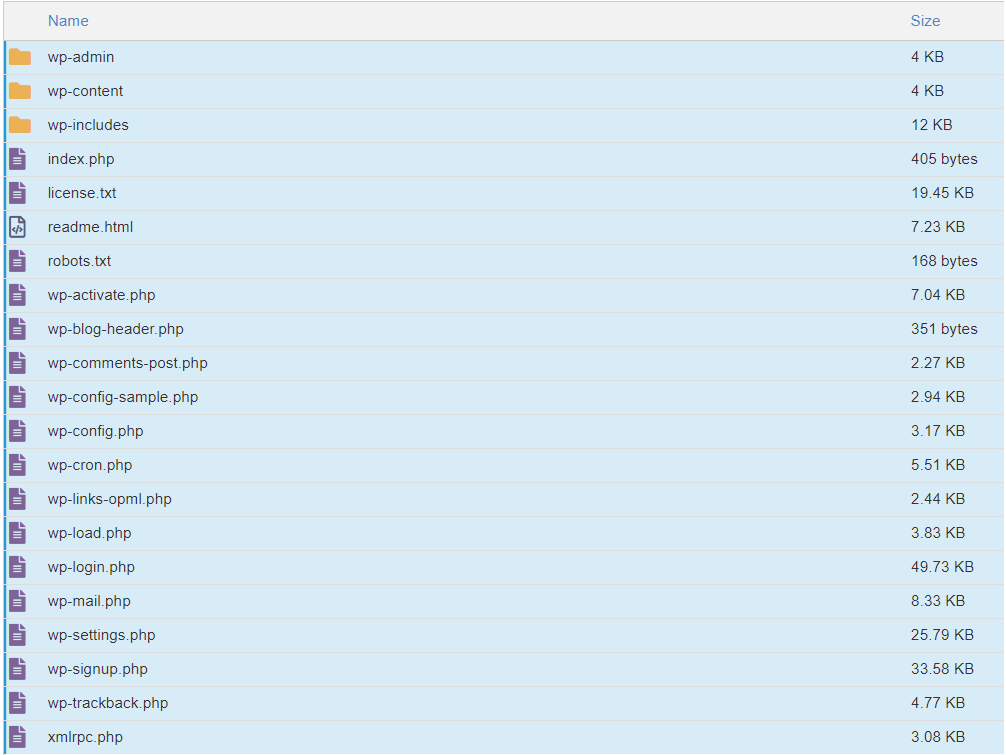
Com o banco de dados do WordPress e os arquivos do site prontos, adquira um plano de hosting na Hostinger e siga estas instruções:
- Acesse o painel do hPanel e clique em Bancos de dados.
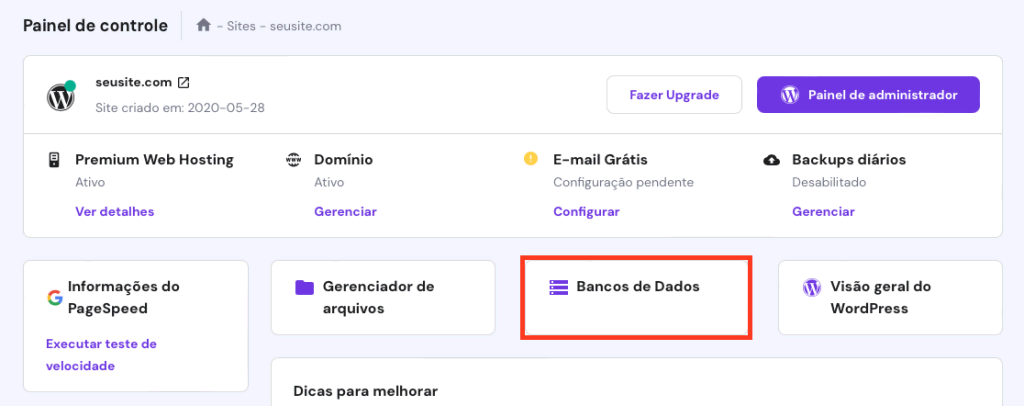
- Crie um novo banco de dados preenchendo os campos disponíveis e, em seguida, clique em Criar. Anote o nome do banco de dados, o nome de usuário e a senha, pois você precisará desses detalhes posteriormente.
- Clique em Entrar no phpMyAdmin ao lado do banco de dados recém-criado.
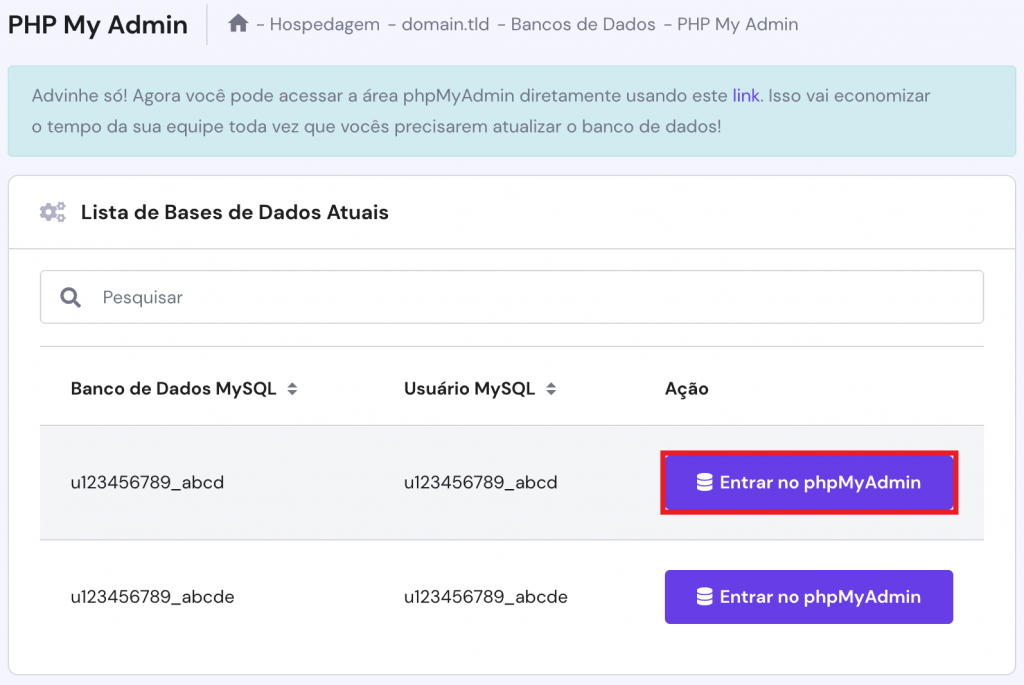
- No phpMyAdmin, navegue até a guia Importar. Clique em Escolher arquivo para carregar o arquivo SQL e, em seguida, selecione Importar.
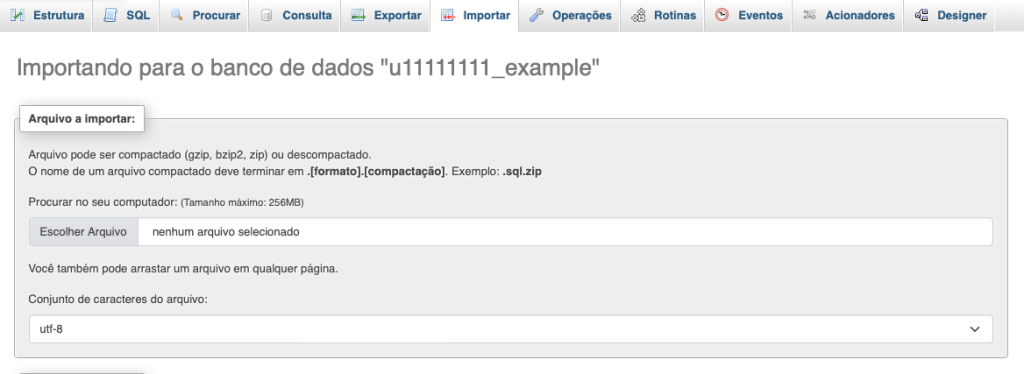
- Depois que o banco de dados for carregado, volte ao painel do hPanel e selecione Gerenciador de arquivos.
- No Gerenciador de Arquivos da Hostinger, abra o diretório public_html. Clique em Enviar → Arquivo para carregar os arquivos de seu site.
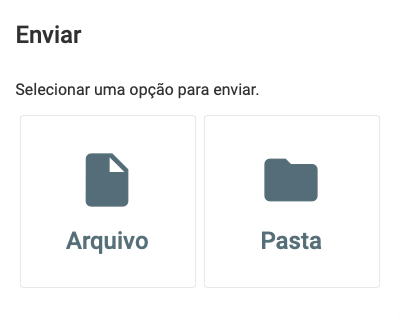
- Depois de fazer o upload dos arquivos, localize o arquivo wp-config.php, clique com o botão direito do mouse nele e selecione Editar.
- Atualize os valores ao lado das linhas DB_NAME, DB_USER e DB_PASSWORD com as informações do banco de dados que você anotou. Quando terminar, clique em Salvar no canto superior direito.
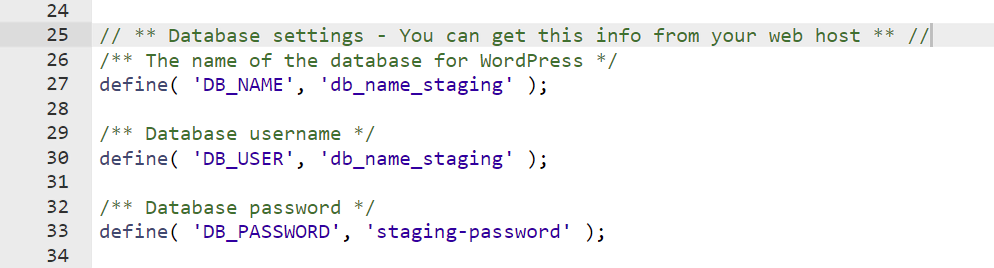
Se você estiver adotando um novo domínio da Hostinger, atualize os detalhes do endereço do site no banco de dados. Para fazer isso, abra seu banco de dados no phpMyAdmin e acesse a tabela wp_options. Edite o option_value para siteurl e home com seu novo URL.
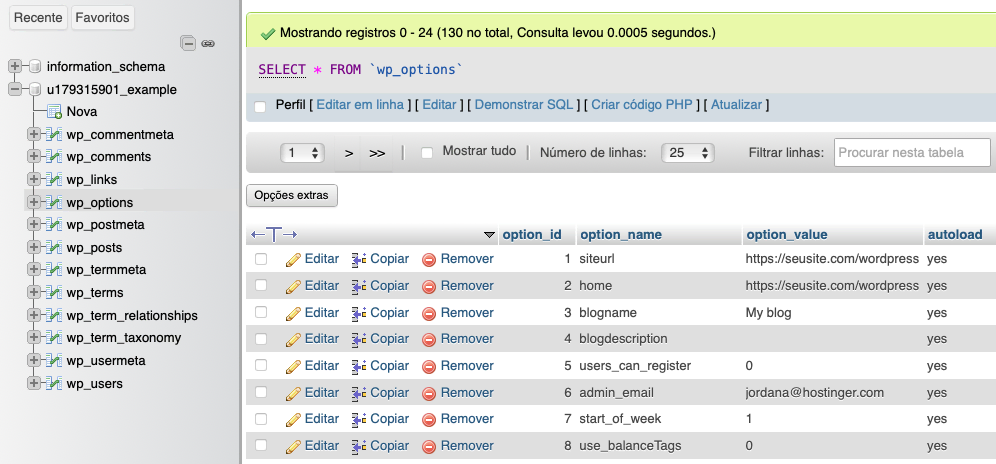
Se preferir usar seu domínio antigo, aponte esse domínio para a Hostinger. Em seguida, aguarde a conclusão da propagação do DNS.
Por fim, verifique minuciosamente seu site para garantir que todas as páginas, links e mídias estejam sendo carregados corretamente.
Como Migrar Site WordPress Fazendo uma Cópia
Nível de dificuldade: Fácil
Os usuários da Hostinger podem usar também o recurso Copiar site, que é muito conveniente. Ele permite clonar seu site existente em um novo local sob o mesmo plano de hospedagem sem afetar os arquivos do site original.
Esse método é ideal se você pretende migrar seu site dentro do mesmo plano de hospedagem, em vez de mudar para um diferente.
Antes de começar, certifique-se de adquirir um novo domínio ou criar um novo subdomínio em seu plano. Para duplicar seu site antigo, siga estas etapas:
- Acesse o painel do hPanel e navegue até Sites → Copiar Site.
- Na seção Copiar de, você verá o domínio do site original. Na seção Até, selecione seu novo domínio ou subdomínio para o novo site.
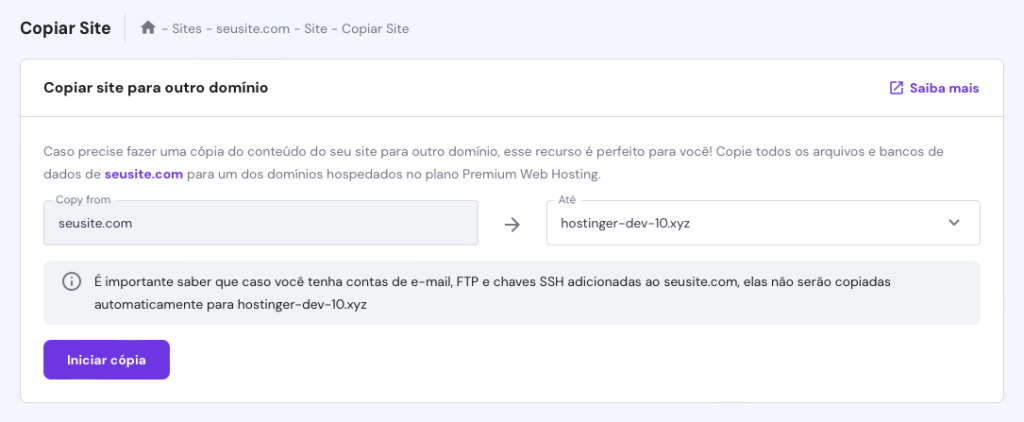
- Clique em Iniciar cópia. Será exibido um aviso sobre a possível perda de dados. Se você estiver pronto para prosseguir, marque a caixa “Estou ciente...” e clique em Copiar Site Mesmo Assim.
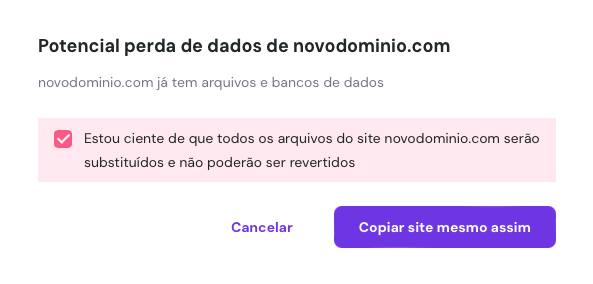
O processo de cópia pode levar até 15 minutos, dependendo do tamanho do seu site. Você pode acompanhar o progresso na mesma página Copiar site. Depois de concluído, o status será atualizado para indicar que a duplicação foi bem-sucedida.
Observe que somente os arquivos do site e as bases de dados são copiados. Você precisará configurar manualmente todas as contas de e-mail, contas de FTP e chaves SSH associadas ao novo domínio.
Como Migrar Seu Site WordPress com um Plugin
Nível de dificuldade: Fácil
Se você não tem muita experiência técnica, a migração de site com plugins é a maneira mais simples e eficiente de migrar seu site WordPress. Plugins de migração como o Duplicador, All-in-One WP Migration, e BackupBuddy automatizam grande parte do processo, tornando a migração de sites WordPress MUITO FÁCIL até mesmo para iniciantes. Para este tutorial vamos usar o plugin All-in-One WP Migration que é o que consideramos mais eficiente neste processo.
Siga estas etapas para migrar seu site com o plugin de migração All-in-One WP Migration:
- Instale e ative o plugin All-in-One WP Migration tanto no seu site atual quanto no novo.
- Faça login no painel do WordPress do seu site atual e acesse All-in-One WP Migration → Exportar
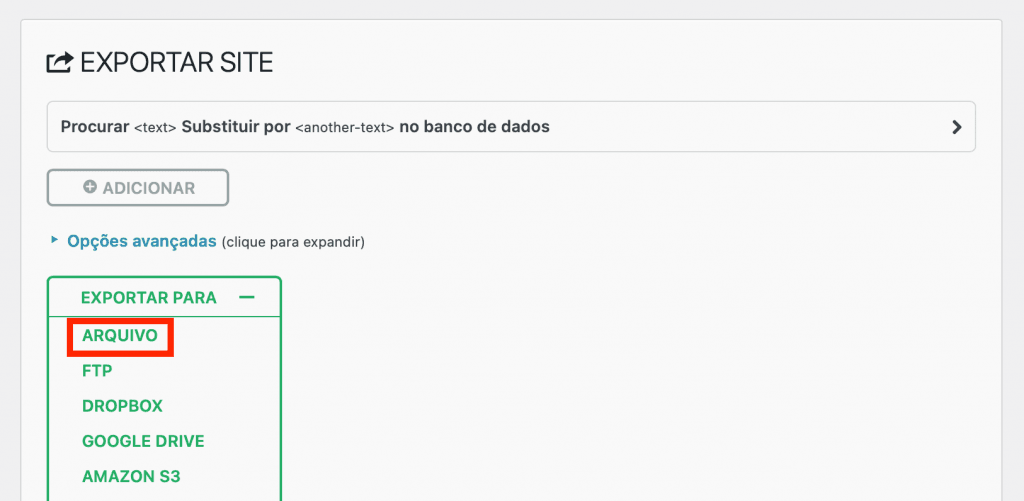
- Escolha a opção “Arquivo“. Ele vai gerar um arquivo WPRESS que contem todos os arquivos do seu site inclusive o banco de dados.
- Assim que o processo terminar, um link para download aparecerá em uma janela pop-up. Clique nesse link para baixar o arquivo no seu computador.
- Acesse o painel do WordPress do seu novo site e vá até All-in-One WP Migration → Importar.
- Selecione Importar de → Arquivo e carregue o arquivo WPRESS que você baixou do site antigo.
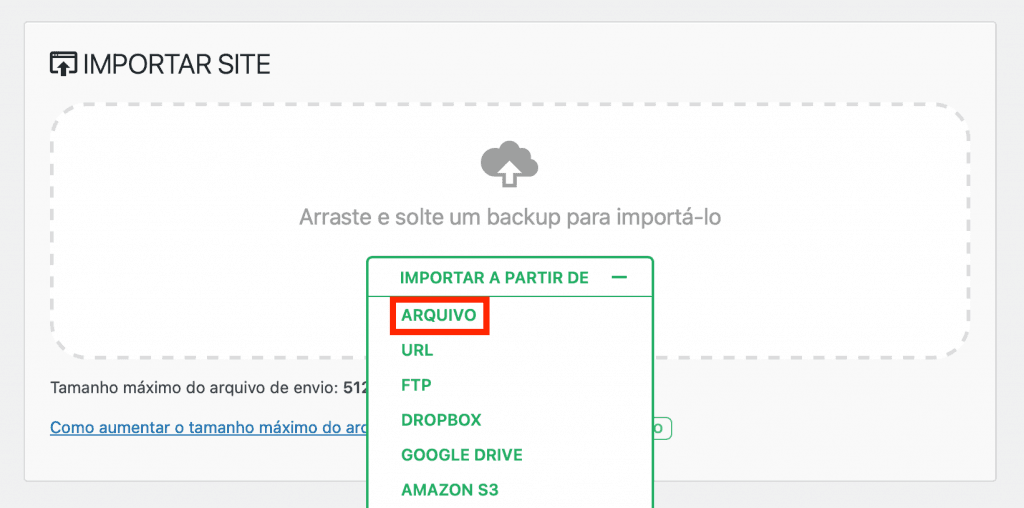
Se o processo de upload demorar muito ou falhar, tente fazer o upload manual do arquivo por FTP ou pelo Gerenciador de arquivos e, em seguida, usar a opção Restore. Veja como fazer isso por meio do Gerenciador de arquivos:
Caso o processo de upload esteja demorando muito ou falhe, tente enviar o arquivo manualmente via FTP ou pelo Gerenciador de Arquivos e, em seguida, utilize a opção Restaurar. Veja como realizar esse procedimento pelo Gerenciador de Arquivos:
- Acesse o painel de controle do seu provedor de hospedagem e abra o Gerenciador de Arquivos.
- Navegue até public_html/wp-content/ai1wm-backups e faça o upload do WPRESS arquivo lá.
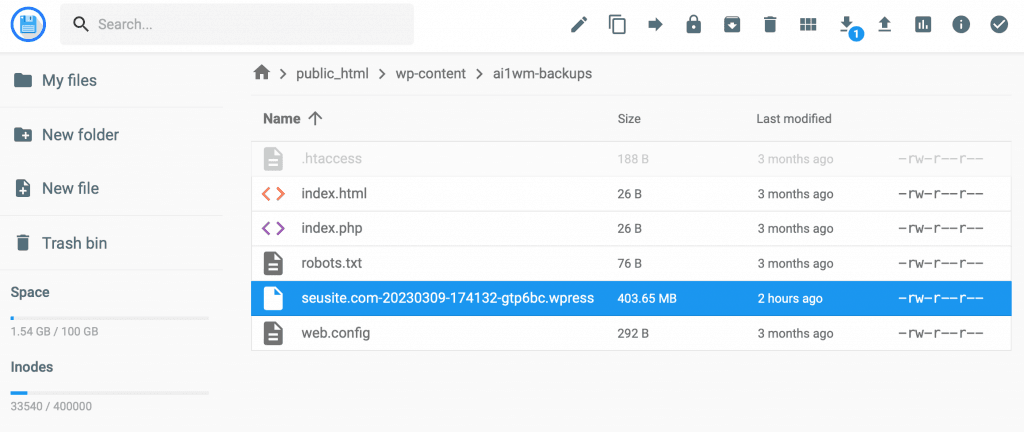
- Vá para All-in-One WP Migration → Backups em seu painel do WordPress. O arquivo WPRESS agora deverá estar listado lá.
- Acesse All-in-One WP Migration → Backups no painel do WordPress. O arquivo WPRESS deverá aparecer listado nessa seção.
- Clique no ícone de três pontinhos e selecione Restaurar.
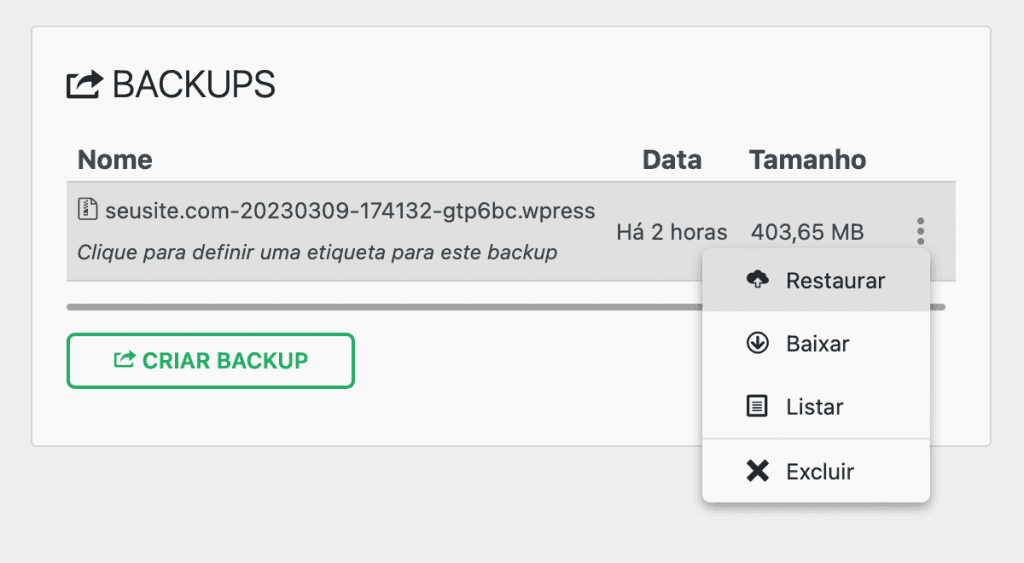
- Clique em Prosseguir para iniciar o processo de restauração.
Depois que a importação for concluída, atualize a estrutura de permalinks para garantir que ela esteja igual à do site antigo, de modo a reconstruir corretamente o arquivo .htaccess no seu novo site.
- No painel do seu site WordPress acesse Configurações → Links permanentes
- Clique em Salvar alterações.
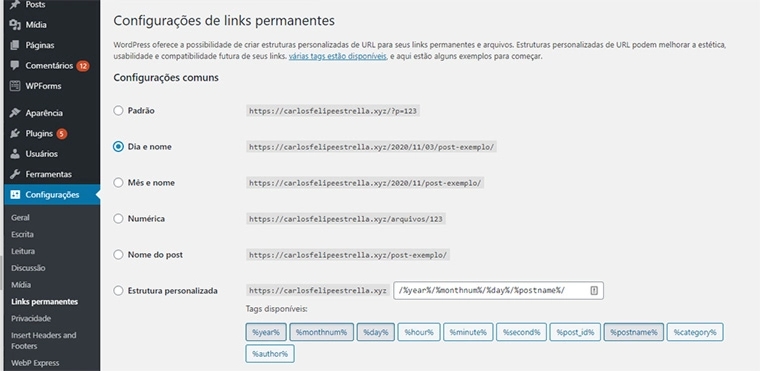
Pronto… Seu site foi restaurado com sucesso!!!
Como Migrar seu Site Manualmente Usando o cPanel
Nível de dificuldade: Avançado
Se você estiver migrando um site WordPress de uma empresa de hospedagem que utiliza o cPanel, o recurso Backup Wizard pode facilitar o processo. Embora o cPanel permita realizar backups completos, será necessário restaurar os arquivos e bancos de dados do site separadamente.
Siga estas etapas para migrar um site WordPress manualmente usando o cPanel:
- Na sua conta de hospedagem antiga, faça login no cPanel e vá até Arquivos → Assistente de Backup.
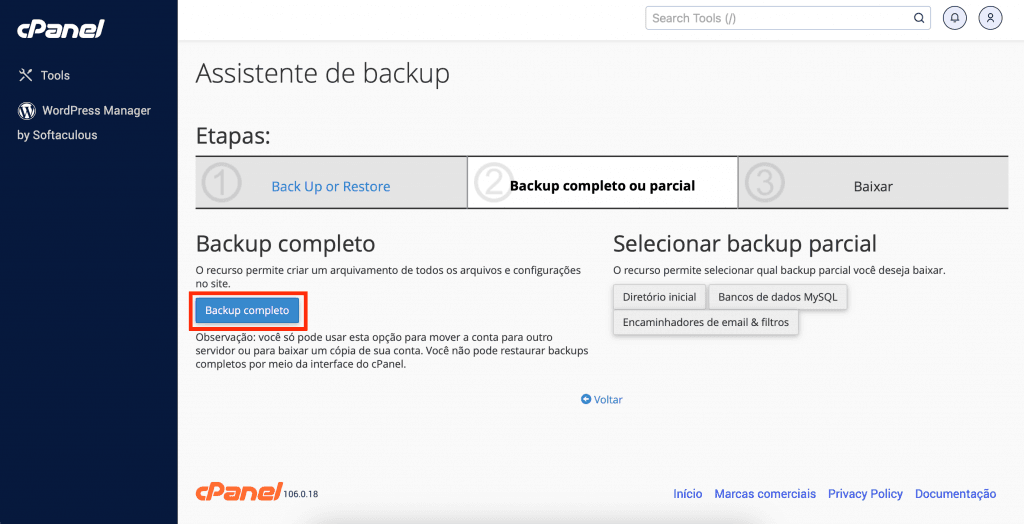
- Selecione a opção Backup → Backup Completo. Escolha um local para salvar o arquivo de backup e insira seu e-mail nos campos solicitados.
- Clique em Gerar Backup.
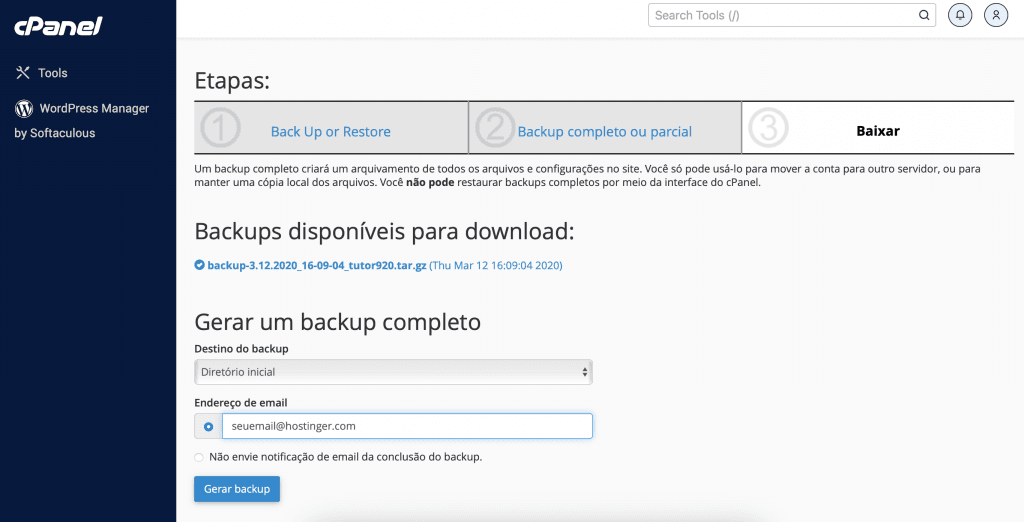
- Aguarde o término do processo de backup. Você receberá um e-mail assim que o backup estiver pronto.
- Volte à página anterior e faça o download do arquivo de backup .tar.gz, que contém o diretório inicial, encaminhadores, filtros de e-mail e os bancos de dados MySQL.
- Extraia o arquivo de backup completo no seu computador para separar os arquivos do site, dados de e-mail e bancos de dados.
- Faça login na sua nova conta de hospedagem e acesse o Assistente de Backup do cPanel.
- Selecione a opção Restaurar.
- Escolha Diretório Inicial e faça o upload dos arquivos extraídos do diretório inicial para restaurar os arquivos do seu site, incluindo plugins e temas.
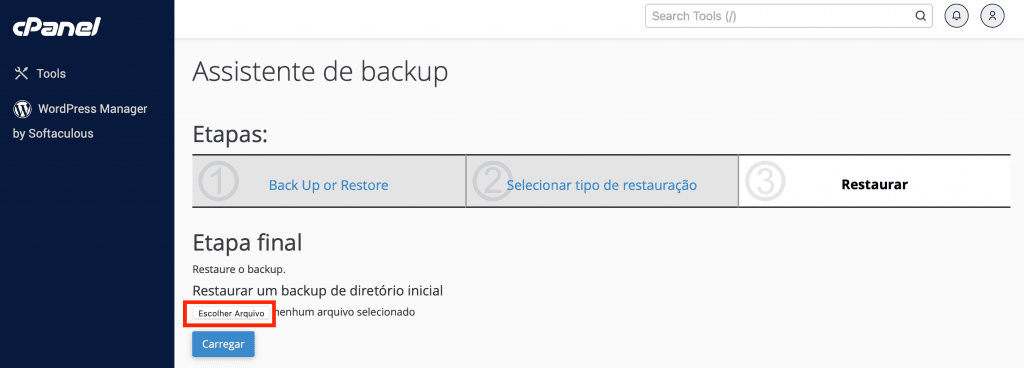
- Retorne ao Assistente de Backup → Restaurar. Desta vez, selecione Bancos de Dados MySQL para carregar e restaurar o banco de dados do WordPress.
- Após restaurar todos os arquivos, acesse o arquivo wp-config.php por meio do Gerenciador de Arquivos do cPanel e atualize-o com as informações do banco de dados do novo servidor, que podem ser encontradas na seção Bancos de Dados MySQL.
Quando Devo Migrar Meu Site WordPress?
Há vários cenários em que a migração de seu site WordPress se torna necessária. Compreender essas situações pode te ajudar a tomar uma decisão informada sobre o momento certo para fazer a mudança:
- Atualização para um provedor de hospedagem melhor – se você estiver enfrentando tempo de inatividade, lentidão ou suporte ao cliente insatisfatório, a mudança para um novo provedor de hospedagem pode melhorar drasticamente o desempenho e a confiabilidade do seu site, bem como a experiência do cliente.
- Mudança para um domínio com mais autoridade – um bom domínio afeta significativamente sua marca e SEO. A migração para um domínio mais relevante ou confiável pode aprimorar sua presença online.
- Mudança de tipos de hospedagem – se você está passando de uma hospedagem compartilhada para uma hospedagem VPS ou se precisa do controle total fornecido por um servidor dedicado, a mudança do tipo de hospedagem exige a migração do WordPress.
- Acesso a melhores recursos específicos para WordPress – alguns provedores de hospedagem oferecem planos pensados para WordPress, com desempenho otimizado, segurança e suporte adaptados aos sites baseados na plataforma.
- Mudança de local do servidor – a migração para um servidor mais próximo do seu público-alvo pode melhorar a velocidade do site e a experiência do usuário. Isso envolve a atualização do endereço IP do servidor em seu arquivo de hosts.
- Consolidação de sites – se você estiver gerenciando vários sites em vários provedores de hospedagem, consolidá-los em um único provedor de hospedagem WordPress mais eficiente pode simplificar o gerenciamento e reduzir os custos.
Depois de migrar o seu site de um provedor de hospedagem para outro usando um plugin, verifique se o seu domínio está apontando para o host correto. Não deixe de conferir nossas opções de transferência de domínios, caso necessário.
Conclusão
Neste artigo, você aprendeu a migrar um site WordPress para um novo host usando vários métodos. Seja usando o serviço de migração gratuito da Hostinger ou instalando um plugin de migração, cada método oferece benefícios exclusivos e se adequa a diferentes níveis de conhecimento técnico.
Lembre-se de que a chave para uma migração bem-sucedida está no planejamento cuidadoso, em backups completos e em testes cuidadosos. Ao implementar essas estratégias, você ajudará a manter a integridade e o desempenho de seu site durante todo o processo de migração. Boa sorte!
Como Migrar Site WordPress: Perguntas Frequentes
Esta seção responderá às perguntas mais comuns sobre a migração do WordPress.
A Hostinger pode Migrar um Site WordPress Para Mim?
Como um dos principais provedores de hospedagem na internet, a Hostinger oferece um serviço de migração gratuita de sites WordPress. Basta enviar uma solicitação de migração e fornecer as credenciais de seu site WordPress. Você também pode carregar seus arquivos de backup por meio do hPanel, e nossa equipe cuidará do resto.
Posso Migrar meu Site WordPress Para Outra Hospedagem?
Sim, você pode migrar seu site WordPress para um novo host. Vários métodos, inclusive plugins e migração manual, facilitam o processo e garantem que seu site rode sem problemas no novo provedor de hospedagem.
Como Faço para Migrar meu site WordPress Para Outro Host?
Para migrar seu site WordPress para outro host, primeiro faça backup dos arquivos e do banco de dados do seu site. Em seguida, faça o upload deles para o novo servidor de hospedagem. Por fim, atualize as configurações de DNS do seu domínio para apontar para o novo servidor, concluindo o processo de migração.
Quanto Tempo Leva a Migração de um Site WordPress?
A duração da migração de um site WordPress pode variar de algumas horas a 48 horas, dependendo do tamanho do seu site e das especificações da sua nova conta de hospedagem. Lembre-se de que a propagação do DNS pode estender esse período, portanto, planeje o tempo de inatividade em potencial.
É Possível Migrar um Site do WordPress.com?
Sim, mas como o WordPress.com é uma plataforma própria, diferente do CMS WordPress.org, não é possível seguir os passos descritos acima. Confira o suporte do WordPress.com para saber como realizar este processo.